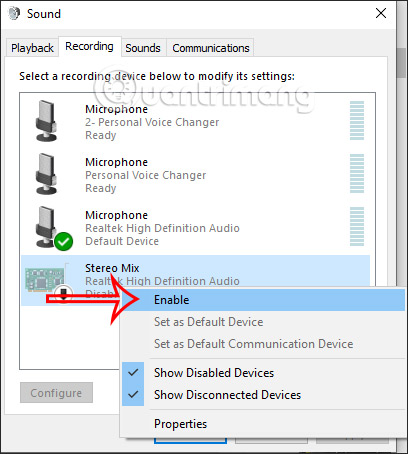Chia sẻ âm thanh trên Google Meet sẽ giúp việc sử dụng Google Meet trên máy tính của các thầy cô giáo được thuận tiện hơn, chất lượng hơn khi muốn chia sẻ màn hình Google Meet video có âm thanh. Khi đó học sinh dùng Google Meet để học online cũng tiếp thu nội dung bài dễ dàng hơn, theo dõi nội dung bài giảng chất lượng hơn. Bài viết dưới đây sẽ hướng dẫn bạn đọc cách chia sẻ âm thanh trên Google Meet.
Hướng dẫn chia sẻ âm thanh trên Google Meet
Bước 1:
Tại giao diện trên máy tính trước hết bạn kiểm tra âm thanh trên máy tính.
Nhấn tổ hợp phím Windows + I để mở Windows Setting. Sau đó tại giao diện bạn nhấn vào System để kiểm tra các mục thiết lập trên máy tính.
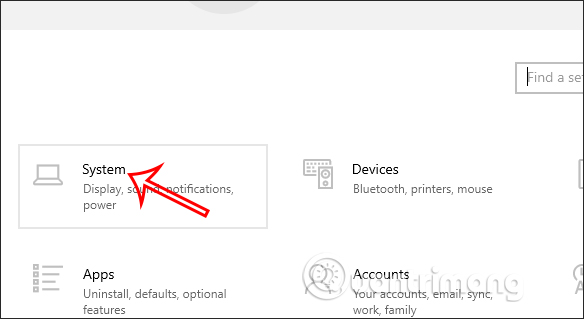
Bước 2:
Chuyển sang giao diện cài đặt chúng ta nhấn vào mục Sound, rồi nhìn sang bên cạnh điều chỉnh âm thanh trên hệ thống.
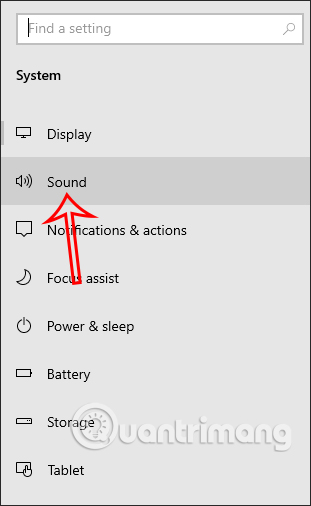
Phần Stereo Mix chính là âm thanh mặc định trên hệ thống để chia sẻ âm thanh các nội dung phát âm thanh trên máy tính.
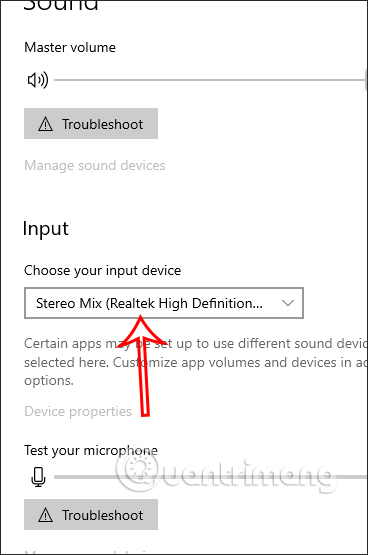
Trong trường hợp bạn chúng ta kiểm tra âm thanh trên máy tính không phát loa ngoài thì bạn kiểm tra lỗi âm thanh trên máy tính như dưới đây.
- 6 bước khắc phục sự cố mất âm thanh trong Windows
- Những cách khắc phục sự cố âm thanh trên Windows 10
Bước 3:
Sau khi đã khắc phục được âm thanh trên máy tính, kiểm tra âm thanh thì thầy cô giáo tổ chức lớp học trên Google Meet hay học sinh tham gia vào lớp học trên Google Meet.
Tại giao diện trên Google Meet chúng ta nhấn vào biểu tượng 3 chấm rồi chọn Cài đặt.
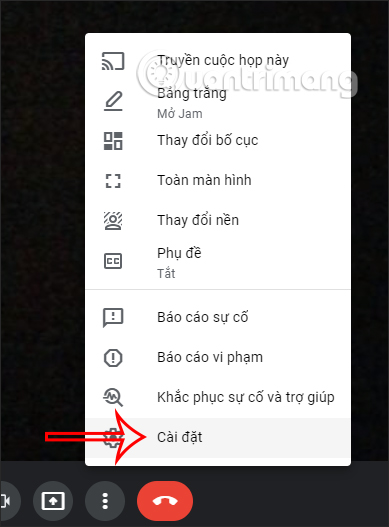
Bước 4:
Trong giao diện tùy chỉnh bạn nhấn vào mục Âm thanh. Nhìn sang bên cạnh mục Micro thầy cô nhấn chọn vào Micro Stereo Mix có thể phát được âm thanh trên máy tính.
Phần Loa được để mặc định là Speakers.
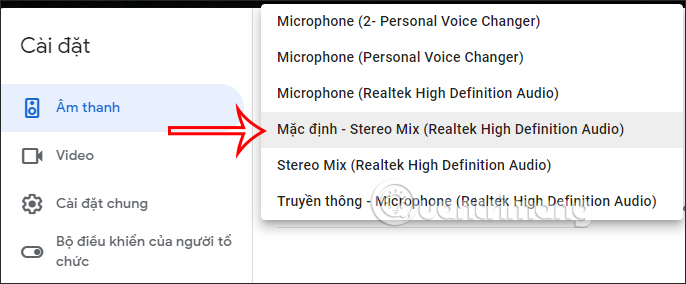
Bước 5:
Tại giao diện trên Google Meet, thầy cô nhấn và biểu tượng chia sẻ rồi chọn Một thẻ để chia sẻ video hay âm thanh có tiếng.
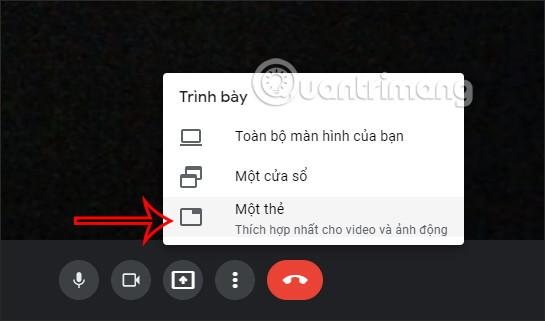
Bước 6:
Lúc này hiển thị các tab trên trình duyệt, bạn nhấn vào tab có âm thanh muốn chia sẻ. Sau đó nhấn vào Chia sẻ âm thanh của thẻ để chia sẻ âm thanh trên Google Meet.
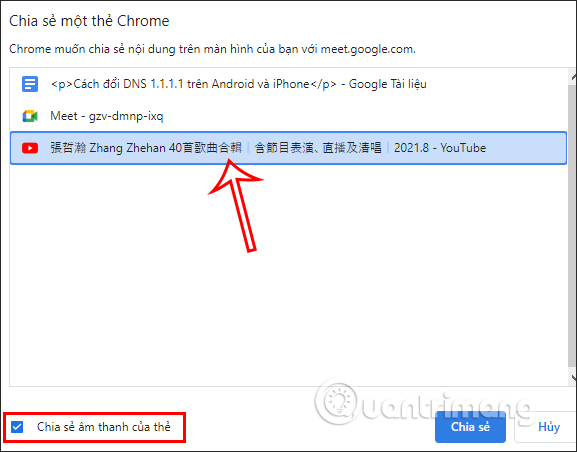
Bước 7:
Để chia sẻ âm thanh trên máy tính, bạn mở video hoặc âm thanh bằng phần mềm phát video trên máy tính.
Lúc này nhấn nhấn vào Movie & TV rồi nhấn Chia sẻ âm thanh từ file có sẵn trên máy tính.
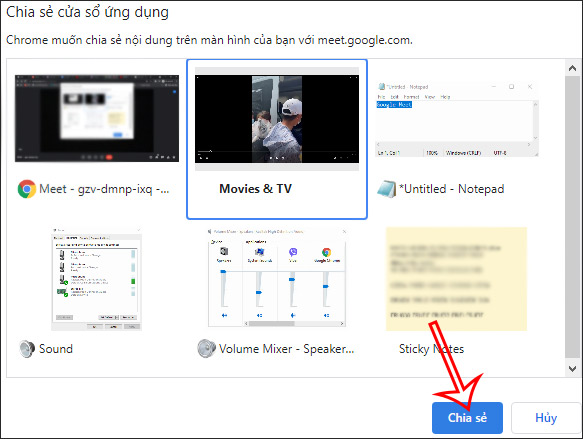
Cách khắc phục máy tính không có Stereo Mix
Stereo Mix là âm thanh mặc định trên hệ thống để chúng ta chia sẻ âm thanh trên Google Meet. Nếu bạn không nhìn thấy Stereo Mix thì bạn có thể chỉnh sửa theo từng bước dưới đây.
Bước 1:
Tại giao diện trên máy tính bạn nhấn vào biểu tượng loa rồi chọn Open Volume mixer.
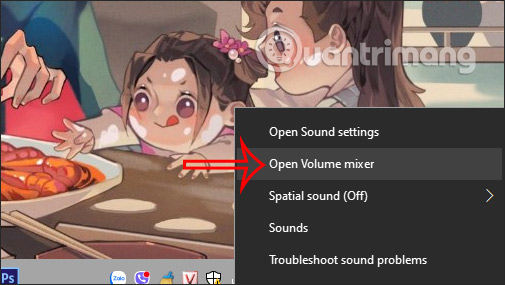
Bước 2:
Hiển thị giao diện các âm thanh trên máy tính, nhấn chọn vào mục System Sounds.
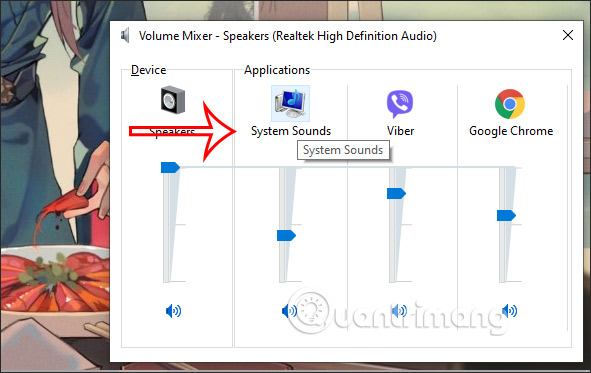
Bước 3:
Hiển thị giao diện Sound nhấn vào mục Recording. Lúc này bạn sẽ nhìn thấy mục Stereo Mix rồi nhấn chuột phải chọn Enable để kích hoạt.